Wie man einen Grundriss in Visio erstellt
Edraw Content-Team
Möchten Sie Ihren Grundriss erstellen?
Grundrisse sind die allererste architektonische Zeichnung, die dem Kunden zur Genehmigung vorgelegt wird. In diesem Artikel vergleichen wir die Schritte, die Sie zur Erstellung eines Visio-Grundrisses in MS Visio und EdrawMax ausführen müssen.
Was ist ein Grundriss? Grundrisse sind die allererste architektonische Zeichnung, die dem Kunden zur Genehmigung vorgelegt wird. Ein typischer Grundriss enthält das grundlegende Layout der gesamten Immobilie, einschließlich der Positionierung von Möbeln, der Lage der verschiedenen Schlafzimmer, Abmessungen, Beschriftungen, Außendetails und mehr. Ein Visio-Grundriss ist eine 2D-Darstellung des Hauses, die mit Microsoft Visio erstellt wurde. Im Allgemeinen zeigt ein Grundriss die Aufteilung der Immobilie von oben gesehen. In diesem Artikel vergleichen wir die Schritte, die Sie zur Erstellung eines Visio-Grundrisses in MS Visio und EdrawMax ausführen müssen. Wir helfen Ihnen auch dabei, Grundriss Maker zu vergleichen, indem wir Ihnen einige der erstaunlichen Funktionen vorstellen, die EdrawMax bietet.
Wir helfen Ihnen auch zu verstehen, wie Sie durch die Erstellung eines Visio-Grundrisses in EdrawMax mehrere Überarbeitungsrunden ermöglichen, die nicht nur zur Erstellung des perfekten Grundrisses beitragen, sondern auch sicherstellen, dass Sie an den Diagrammen arbeiten, ohne wichtige Details zu verlieren.
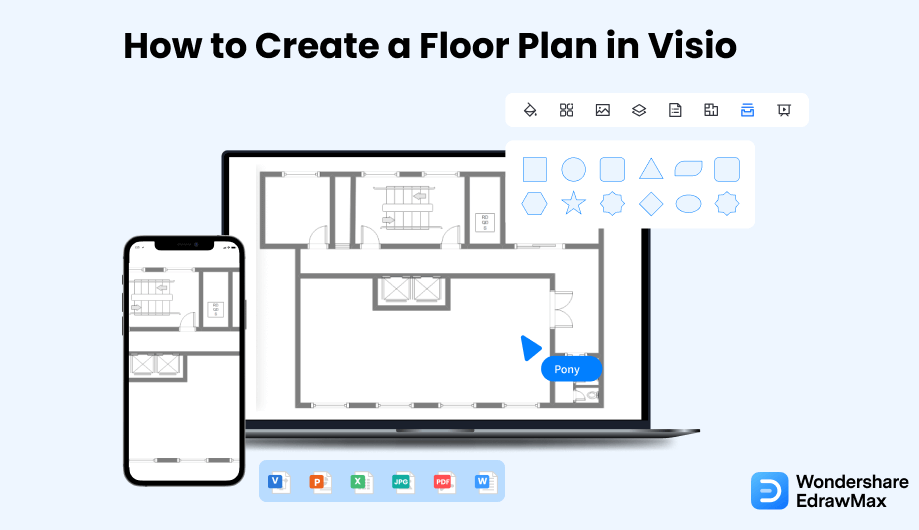
1. Wie man einen Grundriss in Visio erstellt
- Planen Sie den Entwurf und öffnen Sie das Visio:
Wenn Sie einen Grundriss entwerfen möchten, können Visio und seine umfangreiche Bibliothek dabei hilfreich sein. Bevor Sie mit der Arbeit an Ihrem Visio-Grundriss beginnen, sollten Sie einen Übersichtsplan der Etage erstellen. Wenn Sie wissen, wie man einen Grundriss erstellt, wird die Arbeit an Ihrem Visio-Grundriss einfacher. Um mit dem Grundriss zu beginnen, öffnen Sie das Tool auf Ihrem Gerät. Dann müssen Sie in das Datei Menü gehen und auf Neu klicken, um die Grundrissvorlagen zu erhalten.

- Richten Sie die Skalierung ein:
Nachdem Sie die Vorlage ausgewählt haben, stellen Sie den Maßstab korrekt ein, indem Sie das Dialogfeld "Seite einrichten" auf der Registerkarte Design öffnen. Ändern Sie die Grundrissmaße, um die Genauigkeit zu erhalten. Nachdem Sie den Maßstab definiert und einen Wert hinzugefügt haben, klicken Sie auf OK. Behalten Sie die Abmessungen der Form bei, wenn Sie sie platzieren. Es wird Ihnen helfen, einen gut geplanten und genauen Grundriss zu erstellen.
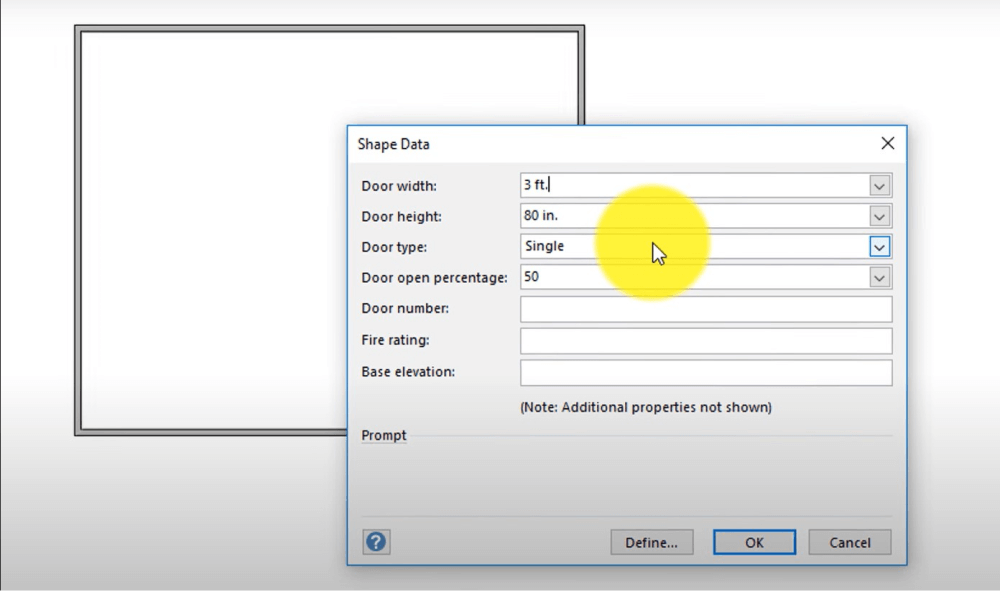
- Platzieren Sie die Möbel und fügen Sie Texte hinzu:
Grundrisse sind ohne Möbel und Ausstattung unvollständig. Wenn Sie einen Bürogrundriss erstellen, sollten Sie die Büroausstattung positionieren. Die Visio-Bibliothek enthält verschiedene Formen und Symbole. Es hilft Ihnen bei der Darstellung der Möbel, indem es Ihnen erlaubt, deren Maße festzulegen. Sie können Formen aus dem Formenbereich übernehmen. Sie können die Liste der häufig verwendeten Bürogeräte im Formbereich sehen, wenn Sie das Untermenü für Büromöbel aktivieren. Sie können das Formdaten Fenster sichtbar lassen, um die Dimensionen der Formen anzupassen. Sobald Sie die Möbel platziert haben, können Sie weitere Details und Texte zu Ihrem Grundriss hinzufügen. Klicken Sie auf die Registerkarte Einfügen und nehmen Sie dafür Textfelder. Sie können eine Skala in das Textfeld einfügen, um dem Leser die Informationen zu geben und sie mit seiner Originalgröße zu vergleichen.
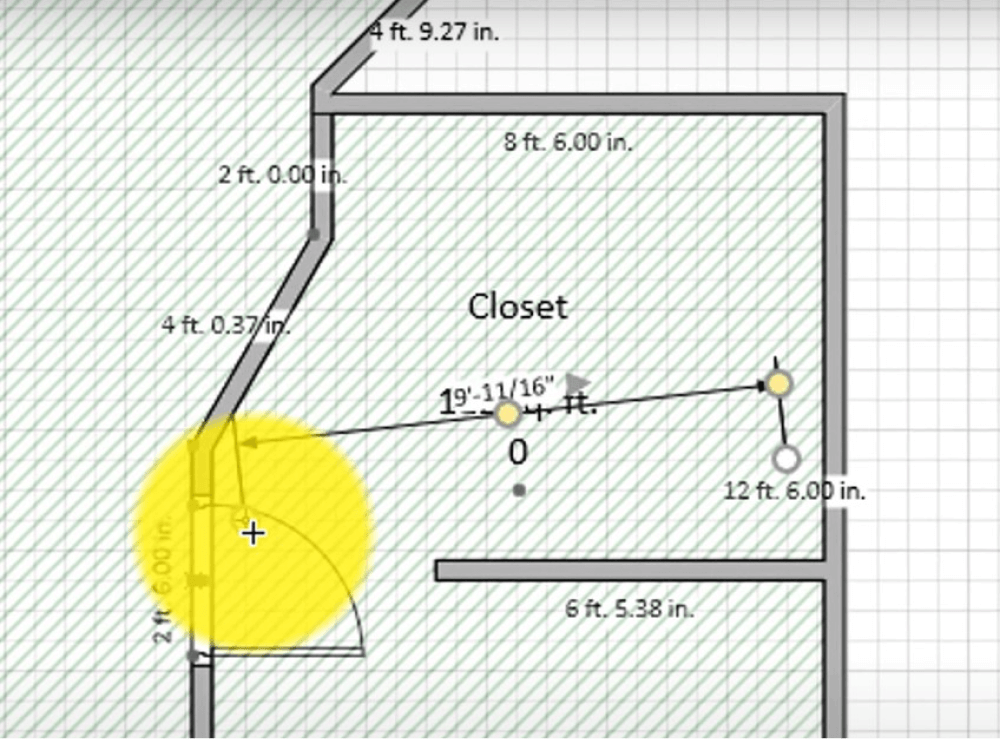
- Speichern Sie den Grundriss:
Auf der Registerkarte Design können Sie Seitentitel und Hintergründe hinzufügen. Sie können ein Design anwenden, um es professioneller als je zuvor aussehen zu lassen. Nachdem Sie mit Ihrem Visio-Grundriss zufrieden sind, können Sie die Datei speichern. Grundrisse sind in der Bauphase eines Gebäudes äußerst wichtig. Wie Sie hier gesehen haben, erfordert die Erstellung eines Grundrisses in Visio unter Umständen ein gewisses technisches Know-how und das Fehlen von Vorlagen ist für neue Benutzer ebenfalls nicht hilfreich. Im nächsten Abschnitt zeigen wir Ihnen, wie Sie am einfachsten Grundrisse im Visio-Format erstellen und weitergeben können.

- Planen Sie den Entwurf und öffnen Sie Visio;
- Richten Sie die Skalierung ein;
- Platzieren Sie die Möbel und fügen Sie Texte hinzu;
- Speichern Sie den Grundriss;
2. Wie man einen Grundriss in EdrawMax erstellt
EdrawMax ist ein Diagramm-Tool, das mit allen Funktionen ausgestattet ist, die Sie zum Erstellen eines Grundrisses benötigen. Folgen Sie den nachstehenden Schritten und beginnen Sie mit der Erstellung des Grundrisses, den Sie später in verschiedenen Formaten exportieren können.
Schritt 1 Öffnen Sie EdrawMax und melden Sie sich an
Der allererste Schritt, den Sie tun müssen, ist EdrawMax auf Ihrem System zu installieren. Gehen Sie zum EdrawMax Download und laden Sie die Software für den Grundriss Maker herunter, abhängig von Ihrem Betriebssystem. Wenn Sie aus der Ferne mit Ihrem Büroteam zusammenarbeiten möchten, gehen Sie zu EdrawMax Online und melden Sie sich mit Ihrer registrierten E-Mail-Adresse an.

Schritt 2 Wählen Sie eine Vorlage
EdrawMax hat über 1.200 Vorlagen, die Sie verwenden können. Gehen Sie zum Bereich "Vorlagen" und suchen Sie nach "Grundriss". Sobald Sie die gewünschte Grundrissvorlage gefunden haben, importieren Sie sie in den EdrawMax Canvas und beginnen mit der Anpassung.

Schritt 3 Von Grund auf neu erstellen
Wenn Sie einen Gebäudeplan von Grund auf neu erstellen möchten, gehen Sie zu "Gebäudeplan", den Sie unter dem Diagrammtyp "Technik" finden und klicken Sie auf "Grundriss". Danach können Sie entweder aus vorgefertigten Vorlagen auswählen oder auf das "+" Zeichen klicken. Sobald Sie sich auf der EdrawMax-Plantafel befinden, finden Sie auf der linken Seite mehrere Grundriss-Symbole und auf der oberen und rechten Symbolleiste Optionen zum Anpassen. Beginnen Sie damit, die Umrisse des Bodens zu platzieren, gefolgt von den Innen- und Außenwänden, Fenstern, etc.

Schritt 4 Symbole und Komponenten hinzufügen
Sie können verschiedene Grundrisskomponenten in Ihre Zeichnung einfügen, wie z.B. Küchen- und Esszimmer-Symbole, Türen- und Fenstersymbole, Wandschalen und -strukturen, etc. Ordnen Sie sie nach bestem Wissen und Gewissen. Wenn Sie den Visio-Grundriss importiert haben, können Sie damit beginnen, ihn nach Ihren Wünschen anzupassen. Von der Änderung der Dimensionen bis zur Aktualisierung der Komponenten können Sie diese Visio-Grundrissvorlage vollständig anpassen.
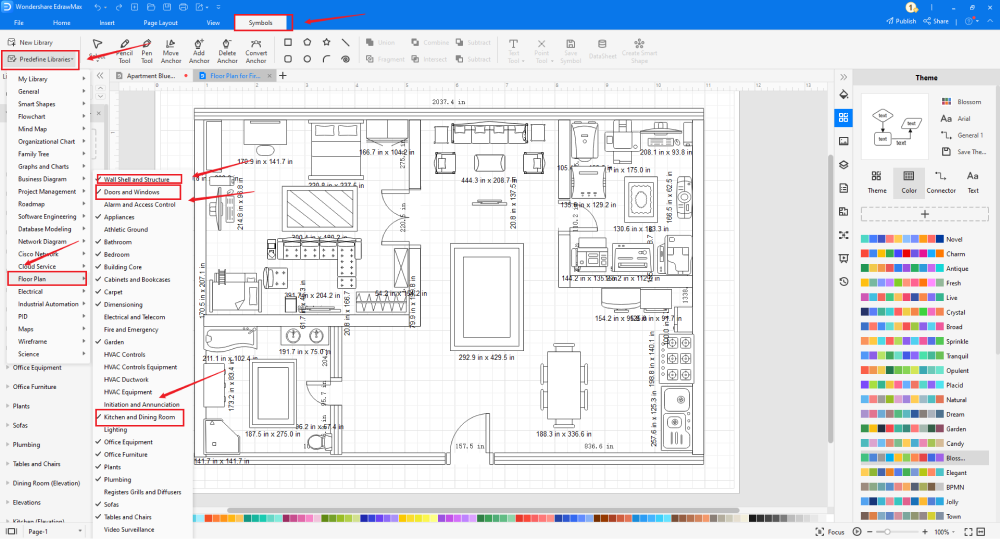
Schritt 5 Exportieren & Teilen
Sobald Sie mit Ihrem Grundrissentwurf zufrieden sind, können Sie ihn in verschiedene Formate exportieren, wie JPEG, PNG, PDF, HTML und mehr. Sie können Ihren Grundriss auch im VSDX-Format und auf verschiedenen sozialen Medienkanälen wie Facebook, Twitter, Pinterest und Line teilen.

Im Grunde ist es ganz einfach, einen Grundriss in EdrawMax zu erstellen. Nehmen Sie einfach eine Vorlage, passen Sie sie weiter an und ziehen Sie professionelle Grundriss-Symbole per Drag & Drop, um Ihre Zeichnungen zu verbessern. Wenn Sie immer noch nicht wissen, wie Sie einen Grundriss in EdrawMax zeichnen können, sehen Sie sich einfach das folgende Video an.
3. EdrawMax vs. Visio
Einige der häufigsten Vergleichsfaktoren zwischen Visio und EdrawMax sind:
- Visio hat Einschränkungen, wenn es darum geht, seinen Benutzern kostenlose Vorlagen und Ressourcen zur Verfügung zu stellen. In EdrawMax finden Sie Vorlagen von Grundrissen bis hin zu Netzwerkdiagrammen, Wissenschaftsdiagrammen, Marketingdiagrammen, Projektmanagementdiagrammen und mehr.
- Grundrissentwürfe erfordern, dass Sie zwei oder mehr Objekte miteinander verbinden. Visio erfordert technisches Fachwissen, um zu wissen, wie man zwei Objekte oder Punkte richtig und einfach verbindet. EdrawMax bietet eine scheinbar einfache Methode, mit der Sie zwei oder mehr Objekte problemlos miteinander verbinden können.
- Die Oberfläche von MS Visio sieht für Neueinsteiger sehr kompliziert und unhandlich aus. Die Oberfläche von EdrawMax ist benutzerfreundlich, da sie MS Word sehr ähnlich ist.
Um professionelle Grundrisse zu erstellen, benötigen Sie die Hilfe von Symbolen. EdrawMax verfügt über 26.000 Symbole, die in der Symbolbibliothek verfügbar sind. Gehen Sie zur Symbolbibliothek und klicken Sie auf "Vordefinierte Symbole". Sie finden dort Tausende von Symbolen, die nach Diagrammtyp gruppiert sind. Klicken Sie auf Grundriss, um auf alle Gebäudesymbole zuzugreifen, die in EdrawMax verfügbar sind. Einige der häufigsten Grundriss-Symbole sind:
- Türen & Fenster: Fenster, offenes Fenster, Schiebefenster, Tür, Doppelflügeltür.
- Wandverkleidung & Struktur: Raum, L-förmiger Raum, T-förmiger Raum, vertikale Außenwand, gebogene Außenwand.
- Küche & Esszimmer: Waschbecken, Kühlschrank, Lampe, Kochtopf, Esstisch.
Darüber hinaus verfügt EdrawMax über eine erstaunliche Vorlagen-Community mit über 25 Millionen registrierten Benutzern. Diese Benutzer aktualisieren den Vorlagenbereich ständig, um andere Benutzer zu inspirieren. Einige der gängigsten Grundrissvorlagen, die Sie sofort duplizieren können, sind der Grundriss für die erste Etage, der Grundriss für ein zweistöckiges Hotel, der Grundriss für die erste Etage, der Grundriss für ein Restaurant, der Grundriss für ein Schlafzimmer, der Grundriss für ein zweistöckiges Restaurant und viele mehr.
Vergleich der Funktionen des Grundrisses
|
Essentials |
Visio |
Edraw |
|---|---|---|
|
Kostenlos oder nicht |
1-monatige Testversion |
Freemium |
|
Diagramm-Typen |
42+ |
280+ |
|
Symbole |
5.000+ |
26.000+ |
|
Beispiele & Vorlagen |
20+ |
1.500+ |
|
Sprachen |
98 |
11 (Englisch, Französisch, Deutsch, Japanisch, Spanisch, Italienisch, Portugiesisch, Russisch, Koreanisch, Vereinfachtes Chinesisch, Traditionelles Chinesisch) |
|
Preisgestaltung |
$309,99 (einmalig Standard); $579,99 (einmalig Professional) |
$245 (einmalig); $312 (einmalig, im Paket mit EdrawMind und EdrawInfo) |
|
Läuft auf |
Win und Web |
Win, Mac, Linux und Web |
|
Diagramme, Vorlagen und Symbole |
Visio |
Edraw |
|
Grundriss |
|
|
|
Organigramm |
|
|
|
Netzwerk-Diagramm |
|
|
|
Prozess-Flussdiagramm |
|
|
|
Grundriss und Grundriss Diagramm |
|
|
|
Mind Map |
|
|
|
Office Layout |
|
|
|
Grundriss |
Nur in Professionell verfügbar |
|
|
HLK-Plan |
Nur in Professionell verfügbar |
|
|
Rohrleitungs- und Instrumentierungsdiagramm (P&ID) |
Nur in Professionell verfügbar |
|
|
Rack-Diagramm |
Nur in Professionell verfügbar |
|
|
Azure und AWS Diagramm |
Nur in Professionell verfügbar |
|
|
Geschäftsprozessmodell und Notation (BPMN) |
Nur in Professionell verfügbar |
|
|
Entity Relationship Diagramm (ERD) und UML Diagramm |
Nur in Professionell verfügbar |
|
|
Konzeptkarte |
|
|
|
Infografik |
|
|
|
Plan für Notausgänge |
|
|
|
Präsentation |
|
|
|
Vorlagen-Community (Eine benutzergenerierte Plattform zum Erstellen und Entdecken von Vorlagen) |
|
|
|
Symbolbibliothek (Erstellen Sie Ihre eigenen Symbole und importieren Sie Symbole aus externen Quellen) |
|
|
|
Funktionen |
Visio |
Edraw |
|
Unendliche Arbeitsfläche und mehrseitige Dokumente |
|
|
|
Tools zum Zeichnen von Formen und Text |
|
|
|
Tools zum Positionieren, Ausrichten und Formatieren |
|
|
|
Benutzerdefiniertes Diagramm Design |
|
|
|
Bilder, Hyperlinks, Notizen, Kommentare und Anhänge einfügen |
|
|
|
Benutzerdefiniertes Diagramm-Wasserzeichen |
|
|
|
QR-Codes einfügen |
|
|
|
Automatische Flächenberechnung (Grundriss) |
|
|
|
Cloud-Speicher |
|
|
|
Formel-Editor |
|
|
|
Dateien verschlüsseln |
|
|
|
Automatische Formatierung |
|
|
|
Fokus-Modus |
|
|
|
Benutzerdefinierte Tastenkombinationen |
|
|
|
Versionsverlauf |
|
|
|
Dateiwiederherstellung |
|
|
|
Import & Export |
Visio |
Edraw |
|
Import aus Visio und Visio-Schablonen |
|
|
|
Aus SVG importieren |
|
|
|
Nach Visio exportieren |
|
|
|
Export in PDF, SVG, HTML und Grafikdateien |
|
|
|
Export in Microsoft Word, Excel und PowerPoint |
|
|
|
In EPS exportieren |
|
|
4. Kostenloser Grundriss Maker
Wenn Sie einen Grundriss erstellen, brauchen Sie ein Tool, das mit allen Funktionen zur Erstellung von Diagrammen ausgestattet ist. EdrawMax genießt das Vertrauen von über 25 Millionen Anwendern und namhaften Marken und verfügt über einige erstaunliche Funktionen, wie zum Beispiel:
- Mit diesem kostenlosen Grundriss Maker können Sie reflektierte Deckenpläne, Aufrisspläne, HLK-Layouts, Garten-/Landschaftspläne und Küchenpläne erstellen.
- Mit diesem kostenlosen Grundriss Maker können Sie reflektierte Deckenpläne, Aufrisspläne, HLK-Layouts, Garten-/Landschaftspläne und Küchenpläne erstellen.
- Die gesamte kostenlose Grundriss-Software ist auf Vektoren aufgebaut, d.h. Sie können Ihrem Grundriss minutengenaue Komponenten hinzufügen und trotzdem die Informationen erfassen, die er besitzt.
- Mit EdrawMax können Sie Ihre Grundrissentwürfe ganz einfach in verschiedenen Formaten wie JPEG, PNG, PDF, HTML und mehr exportieren und weitergeben. Diese kostenlose Grundriss-Software hilft auch beim Importieren und Exportieren von Visio-Grundrissen.
- Wenn Sie EdrawMax verwenden, können Sie Ihre Grundrissentwürfe auch auf mehreren sozialen Medienplattformen wie Facebook, Twitter, LinkedIn und Line teilen.
5. Abschließende Gedanken
Wie wir in der illustrierten Anleitung zur Erstellung eines Grundrisses in Visio und anderen Tools gesehen haben, sind Grundrisse die wichtigste Zeichnung der Architektur eines Gebäudes. Es ist die erste Zeichnung, die die Bauherren erstellt haben, um die endgültige Konstruktion des Hauses oder des Gebäudes zu visualisieren. EdrawMax ist ein solcher Grundriss Maker, mit dem Sie alle Arten von Gebäudeplänen erstellen können. Von reflektierten Deckenplänen bis hin zu Aufrissplänen können Sie verschiedene Arten von Grundrissen direkt auf einer Arbeitsfläche erstellen.
Mit EdrawMax müssen Sie sich keine Gedanken über das Hinzufügen von Add-Ons von Drittanbietern machen, denn alles, was Sie zum Erstellen eines Grundrisses benötigen, finden Sie problemlos im System. Laden Sie EdrawMax noch heute herunter und beginnen Sie mit der Erstellung beeindruckender Grundrisse für Ihr Gebäude, die Sie später in VSDX und anderen Formaten weitergeben können.

Grundriss Vollständiger Leitfaden
In diesem vollständigen Leitfaden erfahren Sie alles über den Grundriss, wie z.B. Grundrissarten, Grundriss-Symbole und wie man einen Grundriss erstellt.
Das könnte Ihnen auch gefallen


